WPS表格中批量插入多行的方法教程
时间:2023-07-05 09:23:20作者:极光下载站人气:127
wps表格是一款非常好用的软件,很多小伙伴都在使用。在WPS表格中编辑和处理数据内容时,我们有时候会需要在中间插入行列后增加内容。如果我们需要在电脑版WPS表格中插入多行,小伙伴们知道具体该如何快速插入吗,其实操作方法是非常简单的,我们可以一次性快速插入多行。只需要选中一行后右键点击一下,在展开的子选项中选择在上方或者下方插入,然后设置想要的行数并确定就可以了。操作起来其实是非常简单的,小伙伴们可以一起操作起来。接下来,小编就来和小伙伴们分享具体的操作步骤了,有需要或者是有兴趣了了解的小伙伴们快来和小编一起往下看看吧!
操作步骤
第一步:点击打开WPS表格进入编辑界面;
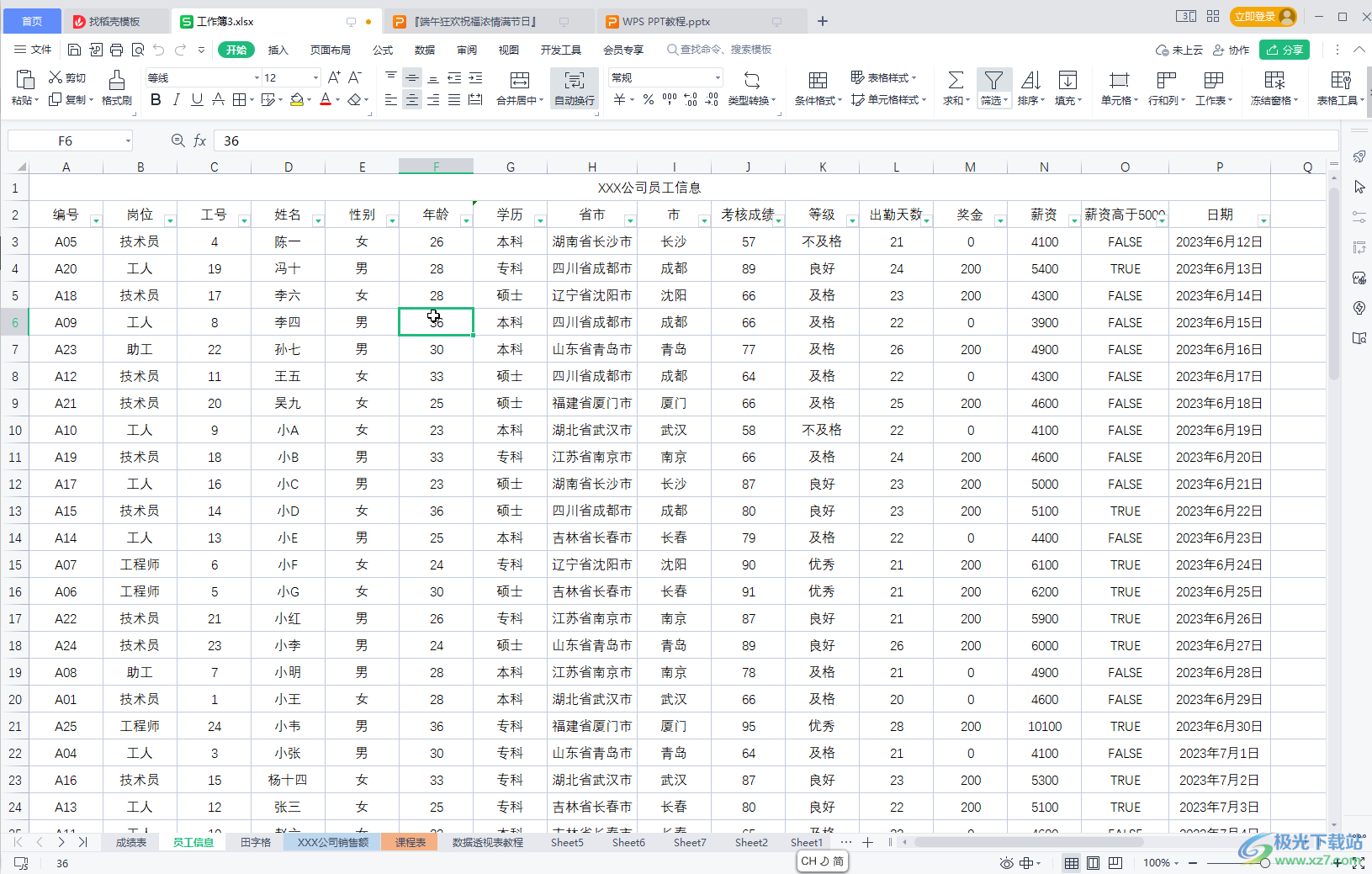
第二步:将鼠标定位到某一行的行号上,变成如图所示的黑色实心箭头时点击一下选中整行;
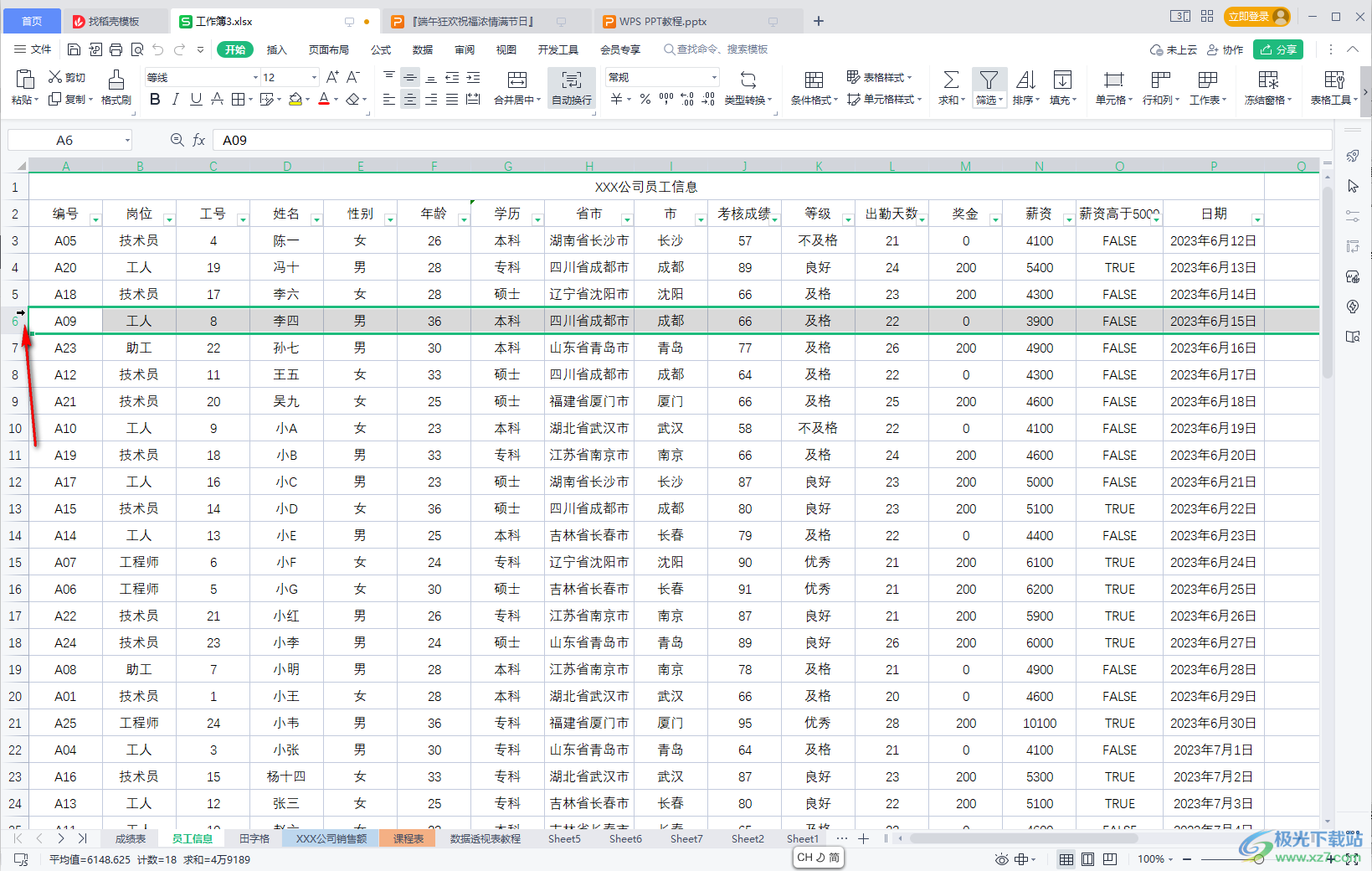
第三步:在选中的整行任意位置右键点击一下,可以选择在改行的上方或者下方进行批量插入操作,在右侧设置想要插入的行数,然后点击右侧的√图标进行确认;
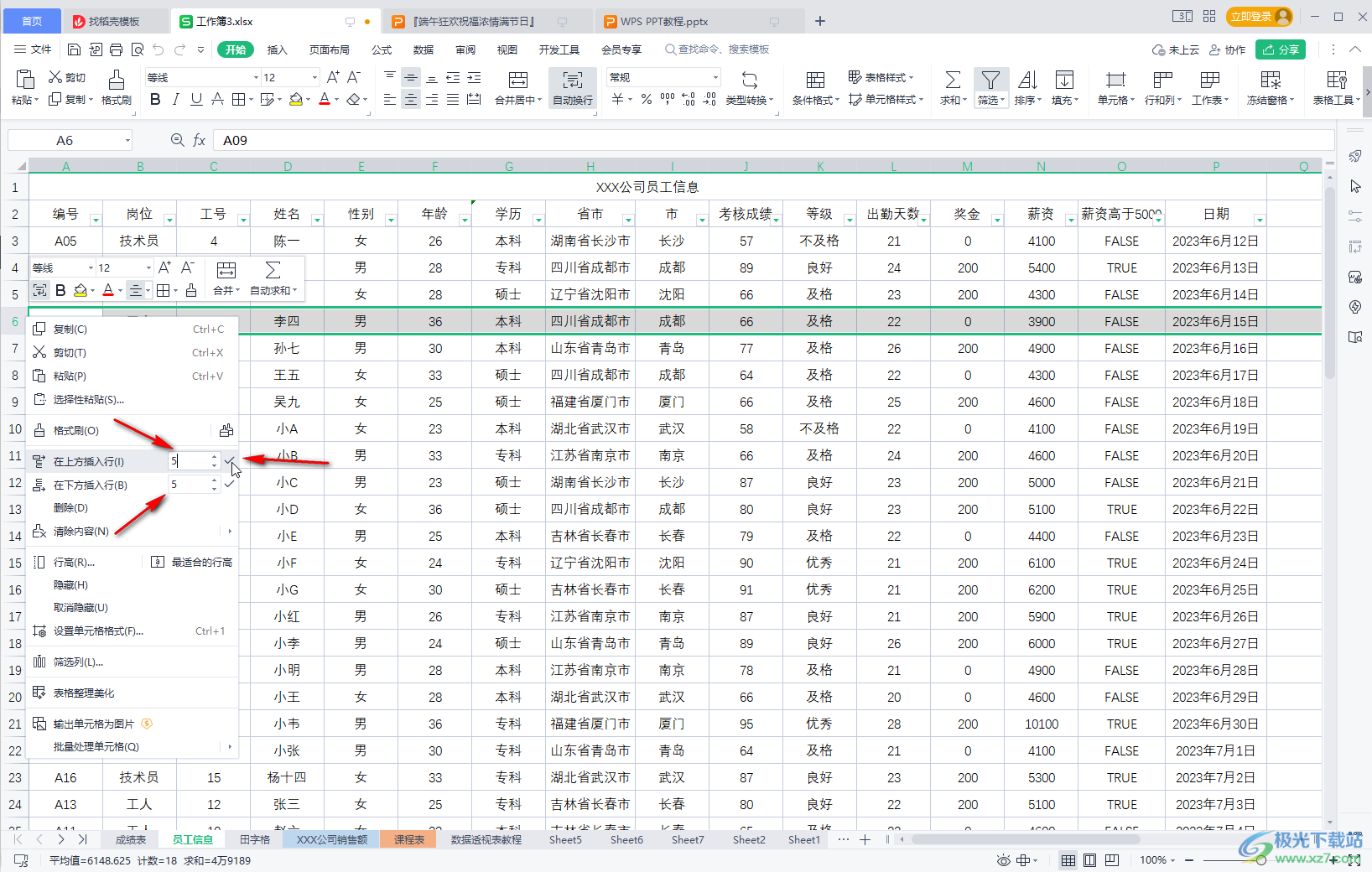
第四步:就可以实现批量插入多行的效果了;
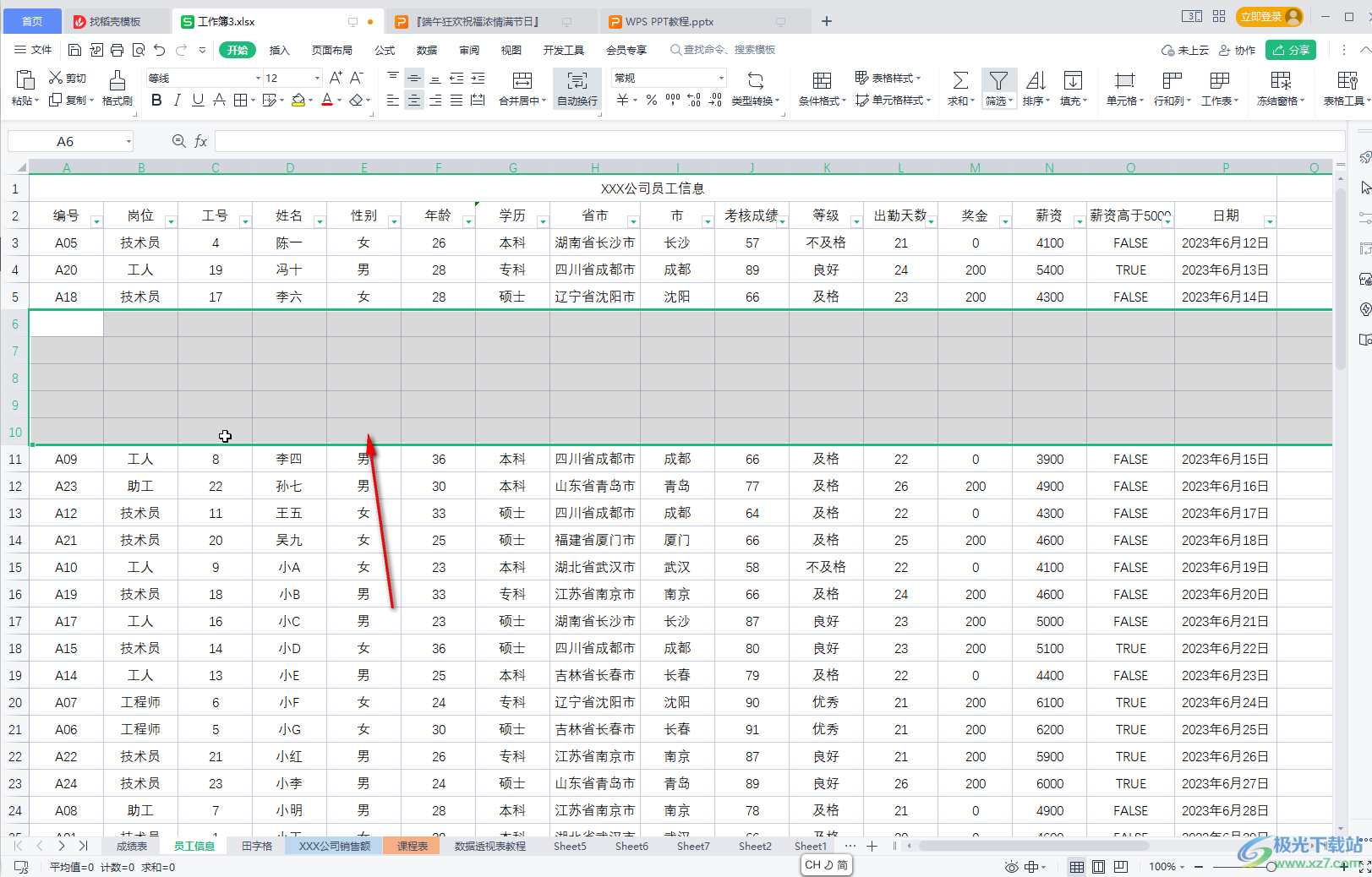
第五步:同样地,选中一整列后右键点击一下,也可以进行批量插入多列的操作。
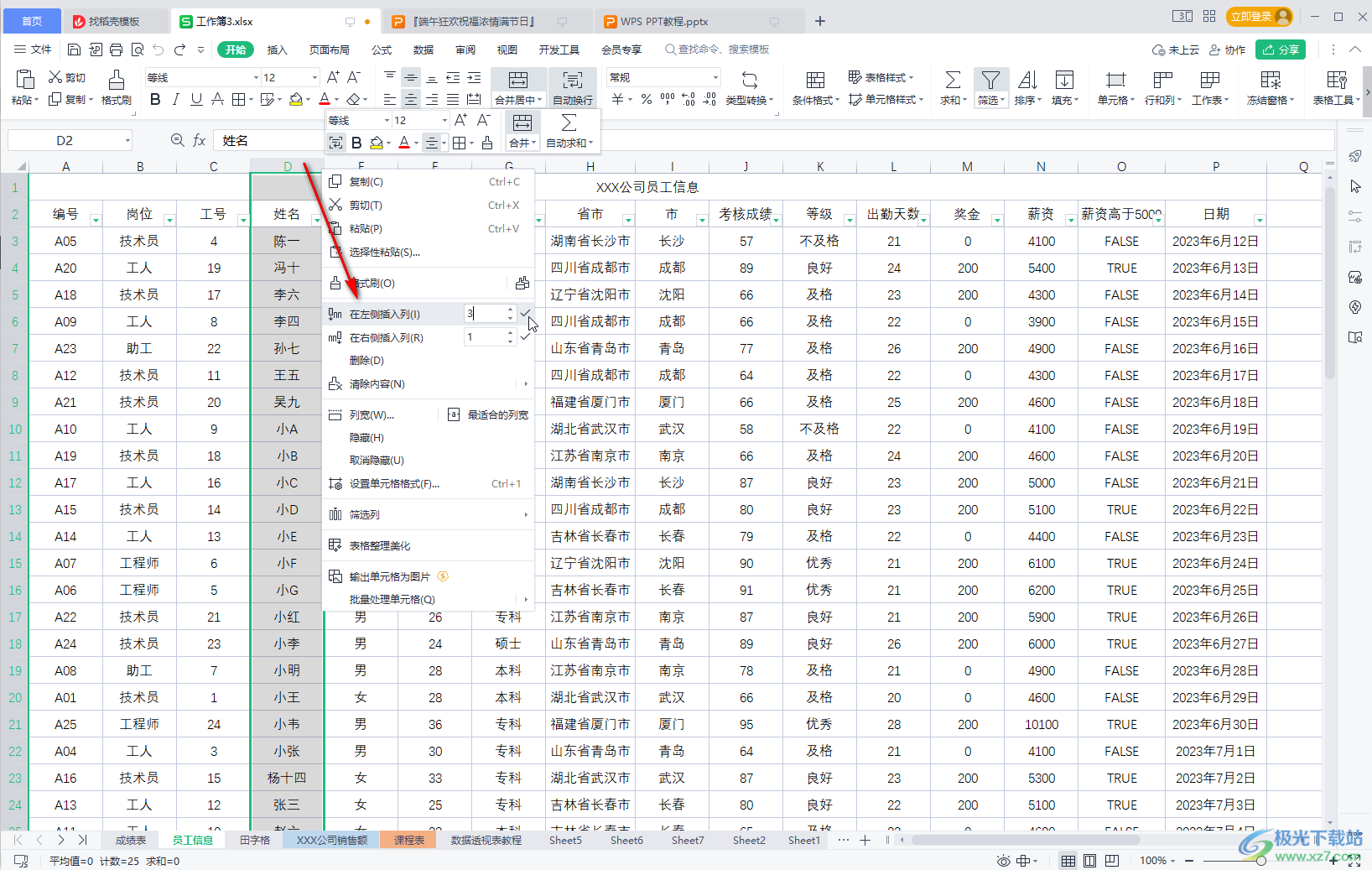
以上就是电脑版WPS表格中一次性插入多行的方法教程的全部内容了。上面的步骤操作起来都是非常简单的,小伙伴们可以打开自己的软件后一起动手操作起来,看看效果。

大小:240.07 MB版本:v12.1.0.18608环境:WinAll, WinXP, Win7, Win10
- 进入下载
相关下载
热门阅览
- 1百度网盘分享密码暴力破解方法,怎么破解百度网盘加密链接
- 2keyshot6破解安装步骤-keyshot6破解安装教程
- 3apktool手机版使用教程-apktool使用方法
- 4mac版steam怎么设置中文 steam mac版设置中文教程
- 5抖音推荐怎么设置页面?抖音推荐界面重新设置教程
- 6电脑怎么开启VT 如何开启VT的详细教程!
- 7掌上英雄联盟怎么注销账号?掌上英雄联盟怎么退出登录
- 8rar文件怎么打开?如何打开rar格式文件
- 9掌上wegame怎么查别人战绩?掌上wegame怎么看别人英雄联盟战绩
- 10qq邮箱格式怎么写?qq邮箱格式是什么样的以及注册英文邮箱的方法
- 11怎么安装会声会影x7?会声会影x7安装教程
- 12Word文档中轻松实现两行对齐?word文档两行文字怎么对齐?
网友评论